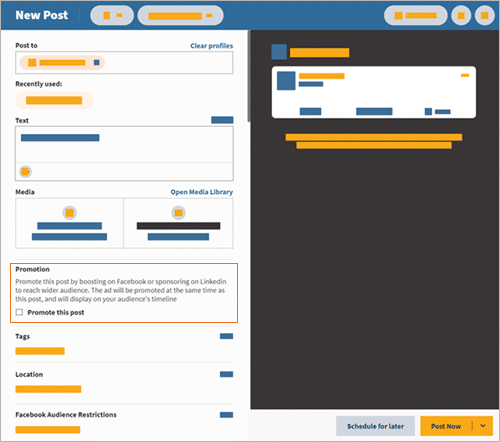Pouvez-vous programmer des publications sur LinkedIn ? Oui! C’est en fait assez simple à faire.
Si vous êtes venu ici pour obtenir de l’aide après avoir cherché sans succès l’option de planification sur LinkedIn, nous avons de bonnes nouvelles. Vous n’êtes pas le seul gestionnaire de médias sociaux qui est coincé. C’est parce qu’il n’y a pas de planificateur LinkedIn intégré natif. Vous avez besoin d’un outil tiers (comme Hootsuite) pour programmer des publications sur LinkedIn.
Mais une fois que vous avez connecté LinkedIn à votre compte Hootsuite, il est facile de programmer des publications sur une page ou un profil d’entreprise LinkedIn en quelques clics. La nouvelle encore meilleure est que vous pouvez programmer des publications LinkedIn à l’aide de n’importe quel plan Hootsuite.
Ensuite, vous pouvez planifier votre stratégie marketing LinkedIn à l’avance, créer vos publications LinkedIn et les mises à jour de votre page d’entreprise quand cela vous convient, et programmer leur publication au moment où votre public est le plus susceptible de s’engager.
Comment planifier des publications sur LinkedIn avec Hootsuite
Étape 1. Ajoutez votre compte LinkedIn à votre tableau de bord Hootsuite
Tout d’abord, vous devez connecter Hootsuite et LinkedIn. Notez que vous pouvez ajouter à la fois des profils LinkedIn et des pages LinkedIn à votre compte Hootsuite.
Vous n’avez besoin de le faire qu’une seule fois. La prochaine fois que vous souhaitez programmer des publications liées, vous pouvez passer à l’étape 2.
- Ouvrez une nouvelle fenêtre de navigateur et déconnectez-vous de votre compte LinkedIn.
- Dans le Tableau de bord Hootsuite, cliquez sur votre photo de profil (mon profil), puis clique Gérer les comptes et les équipes.

- Cliquez sur + Compte privé. Si vous avez un compte Team, Business ou Enterprise, cliquez sur Faire en sorte, ensuite Ajouter un réseau social. Ensuite, sélectionnez LinkedIn.
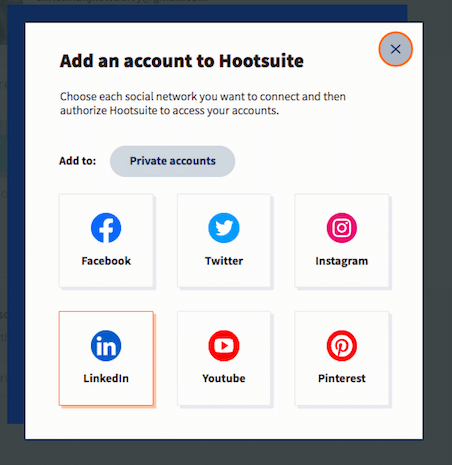
- Dans la fenêtre contextuelle, connectez-vous à votre compte LinkedIn et cliquez sur Permettre pour connecter le compte à Hootsuite. Choisissez les pages et/ou le profil que vous souhaitez ajouter à Hootsuite et cliquez sur Fait.

Votre compte LinkedIn est maintenant connecté à Hootsuite et vous êtes prêt à commencer la planification.
Étape 2. Rédigez et programmez une publication LinkedIn
- Dans le tableau de bord Hootsuite, cliquez sur Créer, puis sélectionnez Poster.
- En dessous de Publier sur, choisissez votre page ou votre profil LinkedIn. Entrez ensuite le contenu de votre message : texte, liens, images, etc.
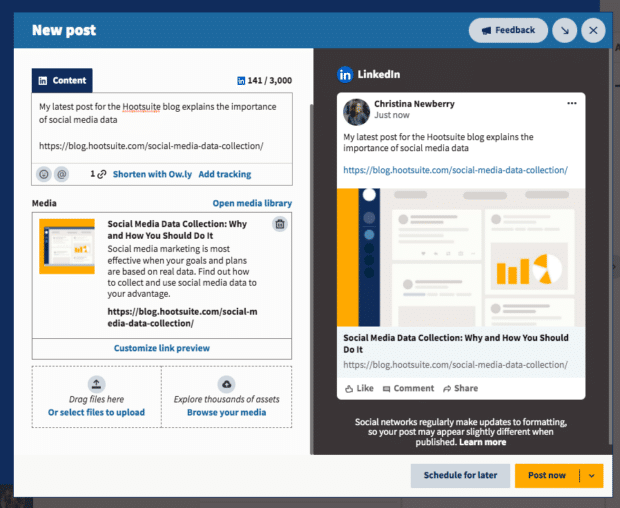
- Lorsque vous êtes satisfait de l’aperçu, cliquez sur Planifier pour plus tard, puis saisissez la date et l’heure auxquelles vous souhaitez publier votre message. Cliquez sur Fait puis Programme pour mettre le message en file d’attente.

Pointe: Voici à quoi ressemble l’outil de planification LinkedIn dans un compte Hootsuite gratuit. Avec un compte Professional, Team, Business ou Enterprise, cette étape sera un peu différente. Vous verrez des heures recommandées pour publier dans la boîte de planification, plutôt que d’avoir à choisir votre heure manuellement. Bien sûr, vous pouvez toujours choisir votre heure manuellement si c’est ce que vous préférez.
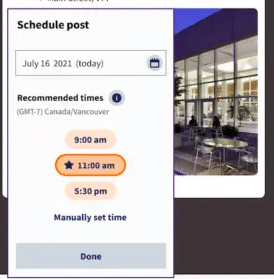
C’est ça! Votre publication LinkedIn est maintenant planifiée et sera mise en ligne à l’heure que vous avez sélectionnée.
Comment voir et modifier les publications LinkedIn programmées
Une fois que vous avez programmé votre contenu LinkedIn, vous disposez de plusieurs options si vous souhaitez les afficher ou apporter des modifications.
Option 1 : Affichage en liste dans le tableau de bord Hootsuite
Lorsque vous avez ajouté votre compte LinkedIn à Hootsuite, un nouveau tableau LinkedIn a automatiquement été créé. Par défaut, ce tableau contient deux flux :
- Mes mises à jour, qui affiche le contenu que vous avez déjà publié
- Programmé, qui affiche une liste de tout le contenu que vous avez prévu de publier sur LinkedIn, ainsi que l’heure de publication à venir pour chaque
Pour modifier l’un de vos messages programmés, y compris l’heure de publication prévue, cliquez simplement sur le icône de crayon en bas du poste. Si vous souhaitez supprimer complètement la publication, cliquez sur le trois points en bas à droite, puis cliquez sur Supprimer.
Option 2 : Affichage du calendrier dans Hootsuite Planner
Pour une vue plus complète de vos publications LinkedIn programmées, y compris la façon dont elles s’intègrent dans votre calendrier de publication sur les réseaux sociaux, utilisez le Hootsuite Planner.
- Dans le tableau de bord Hootsuite, cliquez sur le Icône de l’éditeur et sélectionnez le Planificateur onglet en haut.

- Sélectionnez le La semaine ou Mois afficher et utiliser les flèches ou la zone de sélection de date pour vous déplacer dans votre calendrier de contenu.
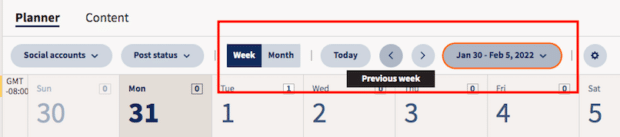
Vous verrez tout votre contenu programmé pour tous vos comptes de médias sociaux. Si vous souhaitez voir uniquement vos publications LinkedIn, cliquez sur Comptes sociaux en haut à gauche de l’écran et sélectionnez la ou les pages LinkedIn et/ou le profil que vous souhaitez consulter, puis cliquez sur Appliquer.

- Cliquez sur n’importe quelle publication pour la modifier, notamment en modifiant l’heure prévue ou en supprimant entièrement la publication. Vous pouvez également choisir de déplacer la publication vers les brouillons si vous décidez que vous n’êtes pas encore prêt à vous y engager, mais que vous souhaitez l’enregistrer pour plus tard.

Voici une vidéo rapide avec plus d’informations sur l’utilisation de Hootsuite Publisher :
Comment planifier plusieurs publications LinkedIn à la fois
Avec Hootsuite Bulk Composer (disponible dans les forfaits payants), vous pouvez programmer jusqu’à 350 publications en même temps. Ces publications peuvent être réparties entre votre profil LinkedIn et vos pages LinkedIn (et vos autres comptes sociaux).
Étape 1. Préparez votre fichier de publication groupée
- Depuis le tableau de bord Hootsuite, accédez à Éditeur puis cliquez sur le Contenu onglet dans le menu du haut. Cliquez sur Compositeur en masse en dessous de Sources de contenu.
- Cliquez sur Télécharger l’exemple. Cela fournira un modèle CSV de base que vous pourrez utiliser pour saisir le contenu de vos publications en masse.
- Ouvrez le fichier dans un tableur, idéalement Google Sheets.
- Entrez la date et l’heure prévues de votre message dans la colonne A, le texte de votre message dans la colonne B et un lien facultatif dans la colonne C.
Étape 2. Téléchargez votre fichier de publication groupée
- Depuis le tableau de bord Hootsuite, accédez à Éditeur puis cliquez sur le Contenu onglet dans le menu du haut. Cliquez sur Compositeur en masse en dessous de Sources de contenu.
- Cliquez sur Sélectionnez le fichier à télécharger, choisissez votre fichier et cliquez sur Ouvert. Choisissez le profil LinkedIn ou la page sur laquelle vous souhaitez publier et cliquez sur Réviser les messages.
- Corrigez les erreurs signalées et cliquez sur Planifier tous les messages.
Pour plus de détails, consultez notre article de blog complet sur à l’aide du compositeur de masse Hootsuite.
3 conseils pour planifier des publications LinkedIn
1. Planifiez au bon moment pour augmenter l’engagement
Les recherches de Hootsuite montrent que Le meilleur moment pour publier sur LinkedIn est 9h00 les mardis et mercredis. Mais c’est juste une moyenne. Le bon moment exact pour publier pour votre public variera en fonction de l’emplacement, des données démographiques et d’autres facteurs.
Comme nous l’avons mentionné plus haut, Le meilleur moment pour publier sur Hootsuite La fonctionnalité peut vous montrer le meilleur moment pour programmer des publications sur LinkedIn pour votre public spécifique. Vous verrez des recommandations directement dans la zone de planification, mais vous pouvez également vous plonger dans Analytique Hootsuite pour des données de planification plus spécifiques.
- Dans le tableau de bord Hootsuite, cliquez sur Analytique, ensuite Meilleur moment pour publier.
- Choisissez la page ou le profil LinkedIn que vous souhaitez analyser. Vous pouvez voir des recommandations sur le meilleur moment pour planifier vos publications en fonction de divers objectifs :
- Augmenter l’engagement : Pages et profils
- Générez du trafic : Pages et profils
- Sensibiliser : Pages uniquement
Vous verrez une carte thermique indiquant quand vos publications LinkedIn ont le mieux fonctionné pour l’objectif sélectionné. Vous pouvez pointer vers n’importe quel carré pour voir la réponse moyenne à vos publications pour un jour et une heure donnés.

Vous pouvez également utiliser LinkedIn Analytics pour en savoir plus sur vos abonnés LinkedIn, ce qui peut vous donner un aperçu du moment où ils sont le plus susceptibles d’être en ligne.
2. Sachez quand mettre en pause vos publications LinkedIn
Planifier des publications LinkedIn à l’avance est un excellent moyen de gagner du temps tout en maintenant une présence cohérente sur LinkedIn. Cependant, ce n’est pas une situation où vous pouvez simplement le définir et l’oublier.
Nous vivons et travaillons dans un monde en évolution rapide, et il est important d’être au courant des événements majeurs de l’actualité, les tendances et les crises potentielles qui pourraient avoir un impact sur vos publications programmées ou rendre le contenu pré-créé inapproprié. (Astuce : l’écoute sociale est un bon moyen de rester au fait de l’air du temps.)
Nous avons déjà parlé de la façon dont vous pouvez modifier, replanifier ou supprimer des publications LinkedIn planifiées individuelles, mais dans certaines situations, il peut être préférable de suspendre tout le contenu planifié.
- Dans le tableau de bord Hootsuite, cliquez sur votre photo de profil pour accéder à Mon profil, puis clique Gérer les comptes et les équipes.
- Choisissez l’organisation pour laquelle vous souhaitez suspendre le contenu. Entrez une raison qui aura du sens pour les équipes concernées, puis cliquez sur Suspendre.
- Dans Publisher, toutes les publications seront marquées d’une alerte jaune suspendue et ne seront pas publiées à l’heure prévue.
3. Promouvoir et cibler les publications LinkedIn planifiées
Tout ce dont nous avons parlé jusqu’à présent se concentre sur la planification de publications LinkedIn organiques. Mais vous pouvez utiliser les mêmes étapes pour créer des publications sponsorisées LinkedIn programmées pour votre page d’entreprise. Vous obtiendrez toujours les heures recommandées pour publier, afin que vous puissiez tirer le meilleur parti de votre budget publicitaire LinkedIn.
- Configurez votre article en suivant les étapes de la première section de cet article de blog. Dans Composer, cochez la case à côté de Promouvoir ce poste.
- Sélectionnez le compte publicitaire de la page LinkedIn pour promouvoir votre publication. Si vous ne voyez pas le compte publicitaire, assurez-vous d’avoir autorisations de l’annonceur pour ce compte dans LinkedIn Campaign Manager.
- Lorsque vous êtes satisfait de l’aperçu de votre message, cliquez sur Planifier pour plus tard et choisissez l’une des heures recommandées ou entrez une heure manuellement.
Pour plus de détails sur toutes les options de ciblage et de budget lors de la planification d’une publication LinkedIn sponsorisée, consultez notre tutoriel complet.
Utilisez Hootsuite pour planifier des publications LinkedIn au meilleur moment, répondre aux commentaires, suivre les concurrents et mesurer les performances, le tout à partir du même tableau de bord que vous utilisez pour gérer votre présence sur d’autres plateformes de médias sociaux. Commencez votre essai gratuit aujourd’hui.
Gérez facilement tous vos médias sociaux en un seul endroit et gagner du temps avec Hootsuite.
Vous pouvez lire l’article original (en Anglais) sur le siteblog.hootsuite.com